更新时间:2023-10-30
用户通过浏览器(支持非IE浏览器)登录SSL VPN后,会提示在电脑上安装SSL VPN客户端组件。在登陆时,会提示:
点击下载客户端控件,弹出如下图提示:
点击运行,弹出免责声明界面:
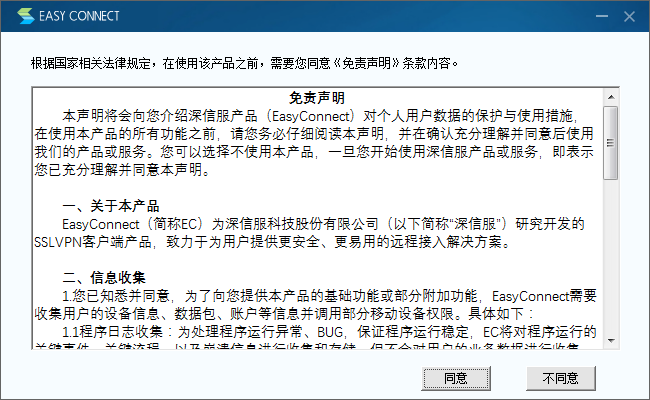
点击同意,开始安装客户端。
安装完成后,在开始->程序下可以找到如下目录:
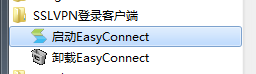
 在安装SSL VPN组件的过程中,请先关闭本机的防火墙及杀毒软件,否则可能会安装不成功。
在安装SSL VPN组件的过程中,请先关闭本机的防火墙及杀毒软件,否则可能会安装不成功。
选择[启动客户端],即打开SSL VPN客户端程序,如下图:
在『SSL VPN地址』中输入连接VPN的地址,点击连接,弹出【登录SSL VPN】对话框。若为用户名密码登录,则选择【账号】,并在用户名和密码框中填入对应的“用户名”和“密码”。如下图:
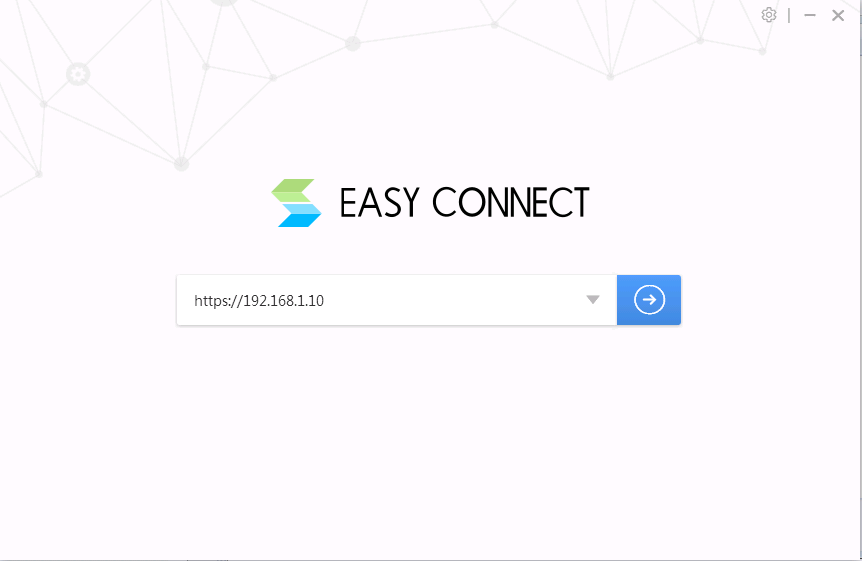
 如果需要,用户可以勾选[记住密码]和[自动登陆],那么下次点开SSL VPN客户端,不需再输一次地址和用户名密码,将自动连接到SSL VPN。该项选择需要在设备上进行相应的配置,具体可参考3.5.1.2章节。
如果需要,用户可以勾选[记住密码]和[自动登陆],那么下次点开SSL VPN客户端,不需再输一次地址和用户名密码,将自动连接到SSL VPN。该项选择需要在设备上进行相应的配置,具体可参考3.5.1.2章节。
若为证书登陆,则选择【证书】如下图:
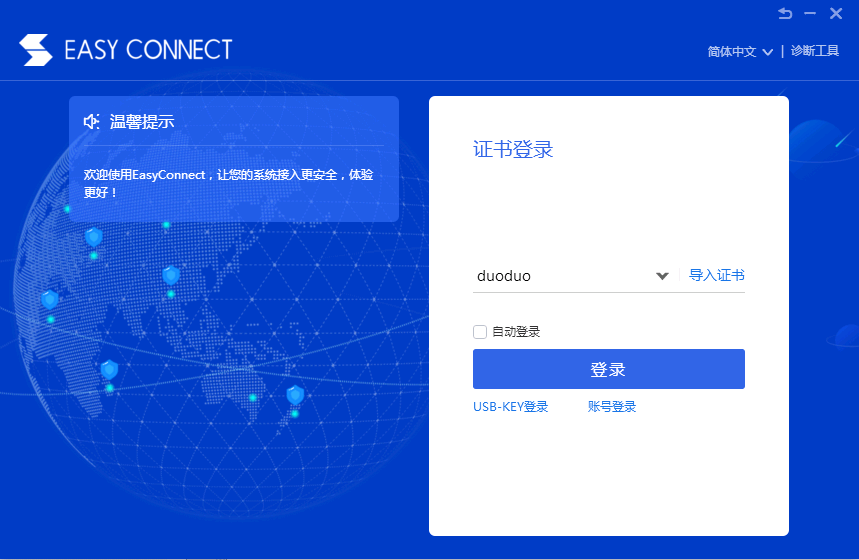
若为USB-KEY登陆,则选择为【USB-KEY】,并输入USB-KEY的PIN码。如下图:
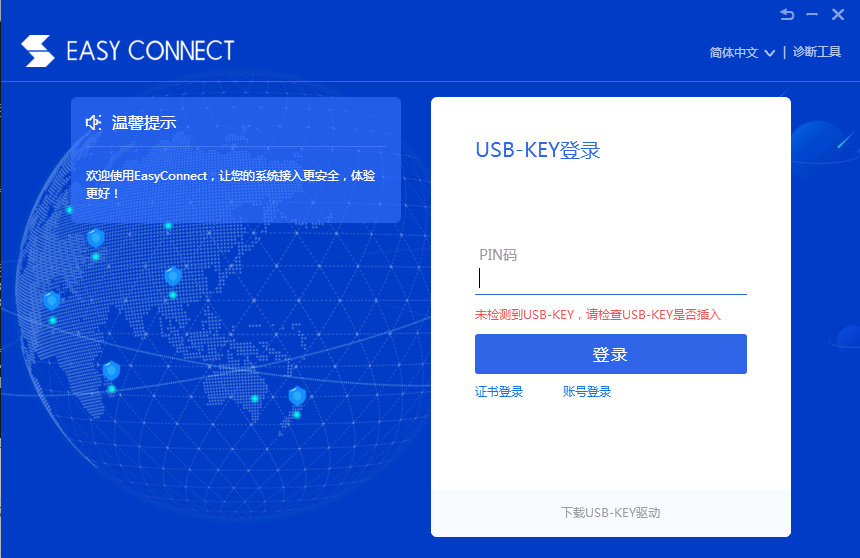
 建立 SSL VPN用户,请参考4.1.2章节。
建立 SSL VPN用户,请参考4.1.2章节。
按实际情况选择上述中的一种登录方式,成功能登录后,有如下提示:
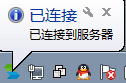
若在设备里设置了客户端启用系统托盘,则登录后在电脑桌面的右下角显示SSL VPN客户端图标,将鼠标移上去,显示SSL VPN的流速信息,如下图:

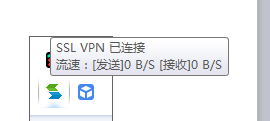
右击该图标,可查看SSL VPN状态及对SSL VPN进行相关设置,如下图:
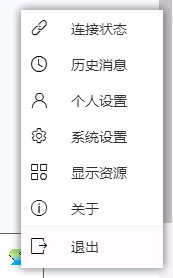
 上图中显示的项与SSL VPN配置有关,以实际应用中显示的为准。
上图中显示的项与SSL VPN配置有关,以实际应用中显示的为准。




